Seeria 3 väljalaskmisega sai Apple Watchist tõesti kasulik seade. LTE -ühenduvus, täpsem südame löögisageduse jälgimine ja kiirem riistvara muudavad Apple Watchi kasutamise rõõmuks.
Kõigi Apple'i reklaamitavate funktsioonide ja funktsioonidega on kasutajatel endiselt palju varjatud näpunäiteid. Vaadake meie viimasest videost seitset minu lemmikut:
Apple Watchi nipid
Need Apple Watchi näpunäited aitavad teil nutikella maksimaalselt ära kasutada. Need peaksid töötama mis tahes Apple Watchis (eeldusel, et olete selle värskendanud watchOS 4.2).
Asetage oma Apple Watchi rakendused loendivaatele

Foto: Ste Smith/Cult of Mac
Oletame, et te pole Apple Watchi ümmarguse ruudustiku fänn. Kas teadsite, et saate selle lihtsalt loendivaatele lülitada?
Selleks minge kodumenüüsse ja vajutage kõvasti. Seejärel kuvatakse teile tavaline ruudustik- või loendivaade. Viimase valimisel esitatakse kõik teie rakendused korrastatud loendisse. Menüü jääb sellesse vaates seni, kuni sammud tagasi pööratakse.
See pole ikka veel kiireim viis Apple Watchi avakuval navigeerimiseks, kuid mõnedel inimestel võib see olla lihtsam. See on lihtne trikk, kuigi mul kulus selle avastamiseks kaks aastat.
Kiire vahetamine Apple Watchi rakenduste vahel

Foto: Ste Smith/Cult of Mac
Rääkides kasutajaliidese näpunäidetest, mida ma mõnda aega ei teadnud, nagu ka iPhone, saate Apple Watchi rakenduste vahel vahetada nii lihtsalt.
Viimase kasutatud rakenduse juurde naasmiseks topeltpuudutage digitaalset krooni. Loomulikult võite rakenduse vahetaja avamiseks vajutada külgnuppu, kuid see on tore ja kiire viis tagasi ja neljandaks lülitamiseks.
Kõne suunamine oma iPhone'i

Foto: Ste Smith/Cult of Mac
Kuigi Apple Watch Series 3 on kõnede vastuvõtmiseks parem kui kunagi varem, peate mõnikord lihtsalt oma iPhone'i tagasi lülitama. Kui olete Apple Watchis juba kõnele vastanud, minge oma iPhone'i ja puudutage kõne ümberlülitamiseks kõneikooni.
Kontrollige oma andmekasutust
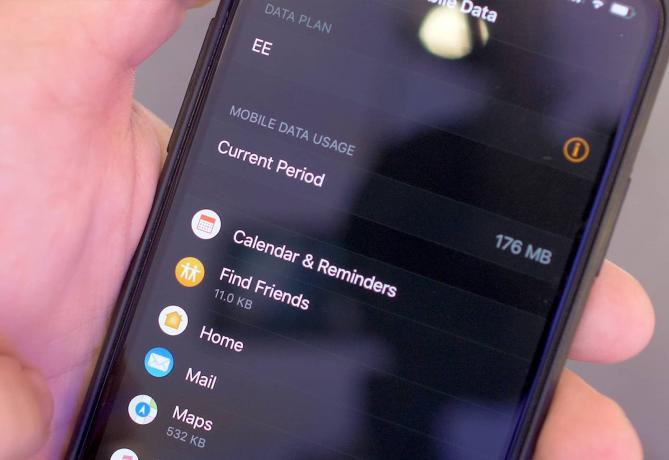
Foto: Ste Smith/Cult of Mac
Kuigi võimalus kõnesid vastu võtta ja LTE -d kasutada koos 3. seeria Apple Watchiga annab sellele täiesti uue hingamise, tähendab see, et teil on muretsemiseks täiendav andmeplaan. Aga kuidas saate kontrollida oma andmekasutust?
Kahjuks ei saa te kella ise kontrollida. Selle asemel peate oma iPhone'is kaasrakenduse avama, seejärel valima mobiilse andmeside või mobiilsidevõrgu, nagu on kirjeldatud jaotises USA Selles loendis näete hõlpsalt, kui palju andmeid olete praegusel perioodil kasutanud ja millised rakendused kasutavad kõige rohkem andmed.
Sundkäivitamine

Foto: Ste Smith/Cult of Mac
Kui teie Apple Watch on täielikult külmunud ja miski ei reageeri, saate selle uuesti käivitada nagu iPhone'i puhul.
Selleks hoidke külgmist nuppu ja digitaalset krooni 10 sekundit all. Seejärel läheb ekraan tühjaks ja taaskäivitub tavalise Apple'i logoga. Nagu iPhone'i puhul, on see viimane abinõu ja te ei tohiks seda liiga sageli teha.
Lülitage südame löögisageduse märguanded sisse

Foto: Ste Smith/Cult of Mac
Seeria 2 ja 3 Apple Watchiga saate nüüd lubada oma Apple'i nutikellal jälgida teie südamelööke ja teavitada teid, kui teie pulss on kõrgem kui peaks.
Selle lubamiseks minge kaasrakendusse ja liikuge jaotisse Südame löögisagedus, kus saate selle sisse ja välja lülitada. Kui olete selle lubanud, palub see teil hoiatamiseks valida 100 ja 150 bpm vahel. Tore on see, et see ei hoiata teid iga kord, kui lähete kiirele jooksule, kuna see teeb seda ainult siis, kui olete olnud umbes 10 minutit passiivne.
Micky ja Minnie ütlevad kellaaja

Foto: Ste Smith/Cult of Mac
Kui olete Mickey ja Minnie kellamängude fänn, võite üllatusega avastada, et nad saavad teiega tegelikult rääkida. Mõlema näo kasutamisel võite puudutada nende märke, et lugeda praegust aega. Kui see teie jaoks ei tööta, veenduge, et see oleks seadetes lubatud, seejärel heli ja haptiline, seejärel veenduge, et kõne puudutamiseks oleks lubatud.
Loodetavasti on siin mõned näpunäited, millest te varem ei teadnud, kui jah, andke mulle sellest allpool kommentaaride osas teada.
Jagan veel palju näpunäiteid. Kui soovite näha mõnda muud videot, tellige see kindlasti Maci YouTube'i kultus kanal.
